โปรแกรมส่งข้อความ Skype ยอดนิยมช่วยให้คุณสามารถโทรผ่านอินเทอร์เน็ตไปยังหมายเลขโทรศัพท์จริงได้ ในการดำเนินการนี้ คุณต้องลงชื่อเข้าใช้เพจของคุณและป้อนข้อมูลที่ขาดหายไป
คำแนะนำ: วิธีเข้าถึงหน้า Skype ส่วนตัวของคุณ
ลงชื่อเข้าใช้หน้าส่วนตัวของ Skype Messenger ได้ทั้งจากแอปพลิเคชันที่ติดตั้งบนอุปกรณ์และจากหน้าอย่างเป็นทางการของโปรแกรม การลงชื่อเข้าใช้ Skype บน "หน้าของฉัน" ช่วยให้เข้าถึงข้อมูลส่วนบุคคลและข้อมูลการชำระเงินที่ผู้ใช้ให้มา
ในการโทรแบบชำระเงินใน Skype คุณต้องเลือกอัตราภาษีและระบุรายละเอียดบัตรชำระเงินหรือกระเป๋าเงินอิเล็กทรอนิกส์ในหน้าส่วนตัวของคุณ บริการนี้ยังเสนอให้ซื้อหมายเลข Skype for Business ระหว่างประเทศ
ในการลงชื่อเข้าใช้ Skype ด้วยชื่อผู้ใช้และรหัสผ่านของคุณ ให้ทำตามขั้นตอนเหล่านี้:

ในแอปพลิเคชันบน อุปกรณ์โทรศัพท์บท "บัญชีของฉัน"ใช้งานได้หลังจากเลื่อนนิ้วผ่านหน้าจอสมาร์ทโฟนในทิศทางจากซ้ายไปขวา
ในโปรแกรม Skype บนคอมพิวเตอร์ส่วนบุคคล ข้อมูลส่วนบุคคลจะเปิดขึ้นโดยคลิกที่การเข้าสู่ระบบ Skype ถัดจากรูปประจำตัวของผู้ใช้
คำอธิบายของการตั้งค่าหน้าส่วนตัวของ Skype
หน้าส่วนตัวของ Skype นำเสนอส่วนต่างๆ ให้ผู้ใช้ตรวจสอบ: ลิงก์ไปยังรายการคุณสมบัติและคำแนะนำของ Skype การจัดการฟังก์ชันของบริการ สถิติบัญชีในช่วง 30 วันที่ผ่านมา และการตั้งค่าข้อมูลส่วนบุคคล (ข้อมูลส่วนบุคคลและข้อมูลการชำระเงิน)

ภายใต้อวาตาร์ผู้ใช้สามารถค้นหาข้อเสนอส่วนบุคคลจาก Skype - อัตราภาษีที่เหมาะสมที่สุดซึ่งเลือกตามสถิติของการใช้แอปพลิเคชันและบริการออนไลน์ นอกจากนี้ ลูกค้าสามารถไปที่ลิงก์ "เงินในบัญชีใน Skype" และดูยอดเงินคงเหลือของตนเองหรือเติมบัญชี Skype ผ่านระบบการชำระเงินระบบใดระบบหนึ่ง
ในบท "ข้อมูลเกี่ยวกับบัญชี"วรรค "ตัวเลือกและการตั้งค่า"ผู้ใช้สามารถเปลี่ยนข้อมูลการชำระเงินไม่เพียง แต่ยังรีเซ็ตรหัสผ่านหรือเปลี่ยนข้อมูลส่วนบุคคล
Skype นำเสนอระบบที่โปร่งใสสำหรับการควบคุมเงินทุนของคุณและการใช้จ่ายผ่านบริการ ลูกค้าสามารถตั้งค่าฟังก์ชันการเติมเงินอัตโนมัติของบัญชีสำหรับการเรียกเก็บเงิน เลือกสกุลเงินในการชำระเงิน และดูประวัติการซื้อบน Skype
คำแนะนำ: วิธีลงชื่อเข้าใช้บัญชี Skype ของคุณผ่าน Facebook
มีอีกวิธีหนึ่งในการลงทะเบียนหรือลงชื่อเข้าใช้บัญชี Skype โดยใช้รายละเอียดบัญชี Facebook ของคุณ เหมาะสำหรับผู้ใช้โปรแกรม Skype ที่ติดตั้งบนคอมพิวเตอร์ส่วนบุคคลเท่านั้น
ในการลงทะเบียน/ลงชื่อเข้าใช้บัญชี Skype โดยใช้ข้อมูลประจำตัวของคุณ เครือข่ายสังคมคุณต้องทำตามคำแนะนำต่อไปนี้:

Skype จะเปิดบัญชีของผู้ใช้ การเข้าสู่ระบบถัดจากอวาตาร์จะแสดงเป็น "facebook: ห้อง". คุณยังสามารถลงชื่อเข้าใช้บัญชีของคุณผ่านข้อมูลเครือข่ายสังคมออนไลน์ หรือจากแหล่งข้อมูลทางการของ Skype

หากจำเป็น สามารถยกเลิกการลิงก์บันทึกจาก Facebook ได้ การลงชื่อเข้าใช้ Skype ด้วยบัญชีเครือข่ายสังคมออนไลน์และรหัสผ่านช่วยให้คุณสามารถเติมเงินในบัญชีและโทรแบบชำระเงินได้
คุณสามารถลงชื่อเข้าใช้ Skype โดยใช้สามบัญชี: จากตัวโปรแกรมเอง บัญชี Microsoft หรือ Facebook ตัวเลือกใด ๆ ให้ผู้ใช้มีฟังก์ชันการทำงานเต็มรูปแบบของแอปพลิเคชัน เฉพาะรูปแบบการอนุญาตเท่านั้นที่แตกต่างกัน ลองพิจารณาแต่ละวิธี
บัญชี Skype
เมื่อลงทะเบียนผู้ใช้จะระบุข้อมูลของเขา ในกรณีนี้ Skype จะเข้าสู่ระบบด้วยชื่อผู้ใช้และรหัสผ่าน เมื่อป้อนข้อมูลแล้ว ระบบจะให้คุณเข้าบัญชี
คุณสามารถลงทะเบียนหลายบัญชีสำหรับบัญชีอีเมลเดียว ในกรณีนี้ มันง่ายที่จะสลับไปมาระหว่างกัน ความแตกต่างที่สำคัญอีกประการหนึ่ง: คุณสามารถเข้าถึงหนึ่งโปรไฟล์จากอุปกรณ์หลายเครื่องพร้อมกัน เช่น จากพีซีและสมาร์ทโฟน
บัญชีไมโครซอฟท์
ล่าสุด Skypeกลายเป็นส่วนหนึ่งของไมโครซอฟต์ มีการควบรวมเซิร์ฟเวอร์ บัญชีเดียวปรากฏขึ้น สาระสำคัญของพวกเขาคือบัญชี Skype เชื่อมต่อกับโปรไฟล์ Microsoft และสามารถใช้เข้าโปรแกรมได้แล้ว 
เพื่อให้การผสานเสร็จสมบูรณ์ ให้ไปที่โปรไฟล์ของคุณบนไซต์แอปพลิเคชัน จะมีป๊อปอัปข้อเสนอสำหรับการควบรวมกิจการ ถัดไป คุณเพียงแค่ต้องทำตามคำแนะนำบนหน้าจอ
หากคุณลงชื่อเข้าใช้บัญชี Microsoft ของคุณใน ระบบปฏิบัติการ, แล้ว รุ่นใหม่ Skype จะเริ่มทำงานโดยอัตโนมัติ คุณไม่จำเป็นต้องลงชื่อเข้าใช้ แต่สิ่งนี้ใช้ได้กับเจ้าของเท่านั้น Windows 8 และ Windows 10. สำหรับเจ้าของระบบเวอร์ชันก่อนหน้า คุณจะต้องเข้าสู่โปรแกรมแยกต่างหากโดยใช้ข้อมูลการลงทะเบียน
แต่ควรเข้าใจว่าในกรณีนี้ ความสามารถในการสลับอย่างรวดเร็วจะหายไป ซึ่งใช้ได้หากคุณใช้ตัวเลือกการเข้าสู่ระบบครั้งแรก
เพจเฟสบุ๊ค
ที่ อัพเดทล่าสุดตอนนี้คุณสามารถลงชื่อเข้าใช้บัญชี Skype ของคุณด้วย Facebook ก่อนอื่นคุณต้องเชื่อมต่อสองบัญชีเข้าด้วยกัน  ทำได้เฉพาะในเวอร์ชันที่อยู่กับที่ของโปรแกรมเท่านั้น มีรายการที่เกี่ยวข้องที่ด้านล่างของหน้าต่างเข้าสู่ระบบ เลือกหน้าต่างอนุญาตจะปรากฏขึ้นคุณต้องระบุข้อมูลจาก Facebook (อีเมลและรหัสผ่าน) ในคุณสมบัติของวิธีนี้ วิธีนี้คล้ายกับวิธีก่อนหน้าโดยสิ้นเชิง
ทำได้เฉพาะในเวอร์ชันที่อยู่กับที่ของโปรแกรมเท่านั้น มีรายการที่เกี่ยวข้องที่ด้านล่างของหน้าต่างเข้าสู่ระบบ เลือกหน้าต่างอนุญาตจะปรากฏขึ้นคุณต้องระบุข้อมูลจาก Facebook (อีเมลและรหัสผ่าน) ในคุณสมบัติของวิธีนี้ วิธีนี้คล้ายกับวิธีก่อนหน้าโดยสิ้นเชิง
ไม่ว่าจะด้วยวิธีใดก็ให้ประสบการณ์ Skype เต็มรูปแบบแก่ผู้ใช้ ดังนั้นไม่ว่าคุณจะชอบอันไหน คุณสามารถถ่ายโอนรายชื่อระหว่างโปรไฟล์โดยใช้ฟังก์ชันสำรองข้อมูล แต่ไม่สามารถย้ายข้อความได้
บทความนี้อธิบายวิธีต่างๆ ในการเข้าสู่ระบบ Skype
การนำทาง
หากบุคคลมีคอมพิวเตอร์ สมาร์ทโฟน แท็บเล็ต แล็ปท็อป และอุปกรณ์อื่นๆ ที่คล้ายคลึงกัน ในกรณีส่วนใหญ่ Skype จะถูกติดตั้งไว้ แต่ถ้าคุณเป็นมือใหม่ และคุณยังรู้จัก Skype เพียงคำบอกเล่า ในการตรวจสอบนี้ เราจะช่วยคุณดาวน์โหลดและลงทะเบียนในโปรแกรมส่งข้อความนี้
เราจะพูดถึงรายละเอียดเกี่ยวกับวิธีการลงชื่อเข้าใช้ Skype โดยใช้ข้อมูลเข้าสู่ระบบด้วยรหัสผ่านจากบัญชีต่างๆ และตั้งค่า คำแนะนำจะถูกถอดประกอบในภาพหน้าจอ
ดาวน์โหลด skype และลงทะเบียนในนั้น
หากคุณยังไม่มี Skype คุณสามารถ:
- ดาวน์โหลด Skype จากเว็บไซต์อย่างเป็นทางการเกี่ยวกับเรื่องนี้ ลิงค์. นี่คือเวอร์ชันของโปรแกรมสำหรับอุปกรณ์ทั้งหมด: คอมพิวเตอร์ แท็บเล็ต โทรศัพท์ และอื่นๆ
- คุณสามารถสมัคร skype ได้ที่นี่ ลิงค์. เพียงกรอกข้อมูลในฟิลด์ที่จำเป็นและคลิกที่ " ไกลออกไป».
- เข้าสู่ระบบของคุณ พื้นที่ส่วนบุคคล » สำหรับผู้ใช้ที่ลงทะเบียนแล้ว คุณสามารถใช้สิ่งนี้ ลิงค์. ไปที่หน้าของคุณบนเว็บไซต์ทางการของ Skype
ลงชื่อเข้าใช้ Skype ตามปกติ
ดังนั้น หากคุณดาวน์โหลดและติดตั้ง Skype แล้ว และลงทะเบียนใน Skype แล้ว ให้ทำตามคำแนะนำเหล่านี้เพื่อลงชื่อเข้าใช้ Skype และตั้งค่า:
- เปิดตัว Skype
- ต่อไป เราจะได้รับแจ้งให้ป้อนชื่อผู้ใช้และรหัสผ่าน Skype ที่เราป้อนระหว่างการลงทะเบียน เข้าไปแล้วกด ทางเข้า».

- จากนั้นในการกำหนดค่า Skype ล่วงหน้า ให้คลิกที่ " ดำเนินการ” (มิฉะนั้นเราจะเข้าสู่ Skype โดยไม่ผ่านการตั้งค่า)

Skype วิธีการดาวน์โหลดและลงทะเบียนผ่านการเข้าสู่ระบบและรหัสผ่าน Skype เข้าสู่ระบบไปยังหน้าของคุณสำหรับผู้ใช้ที่ลงทะเบียน
- ในขั้นตอนต่อไป เราจะเห็นหน้าต่างการตั้งค่าโดยตรง ที่นี่คุณสามารถปรับระดับเสียงของไมโครโฟน (ซึ่งคุณจะพูดในอนาคต) ตรวจสอบเสียง (เสียงบี๊บที่คุณจะได้ยินเมื่อโทรหา Skype) ตรวจสอบการทำงานของกล้องเลือกอุปกรณ์ด้วยตัวเอง (ซึ่งจะเป็น เกี่ยวข้องกับ Skype: ลำโพง หูฟัง ไมโครโฟน กล้อง)

Skype วิธีการดาวน์โหลดและลงทะเบียนผ่านการเข้าสู่ระบบและรหัสผ่าน Skype เข้าสู่ระบบไปยังหน้าของคุณสำหรับผู้ใช้ที่ลงทะเบียน
- ถัดไป คุณจะได้รับแจ้งให้สร้างอวาตาร์ของคุณ หากคุณไม่ต้องการใส่รูปประจำตัว คุณสามารถปิดหน้าต่างนี้และเข้าสู่ Skype หรือคลิกที่ " ดำเนินการ».

Skype วิธีการดาวน์โหลดและลงทะเบียนผ่านการเข้าสู่ระบบและรหัสผ่าน Skype เข้าสู่ระบบไปยังหน้าของคุณสำหรับผู้ใช้ที่ลงทะเบียน
- ในขั้นตอนถัดไป คุณสามารถเลือกภาพถ่ายจากคอมพิวเตอร์ของคุณเป็นรูปแทนตัวหรือถ่ายภาพตัวคุณเองด้วยเว็บแคม

Skype วิธีการดาวน์โหลดและลงทะเบียนผ่านการเข้าสู่ระบบและรหัสผ่าน Skype เข้าสู่ระบบไปยังหน้าของคุณสำหรับผู้ใช้ที่ลงทะเบียน
เข้าสู่ระบบ Skype โดยใช้ชื่อผู้ใช้และรหัสผ่าน Microsoft ของคุณ
หากคุณไม่ต้องการลงทะเบียนบน Skype และต้องการใช้การเข้าสู่ระบบจากแหล่งข้อมูลอื่น คุณสามารถเลือกบัญชีของคุณในระบบ Microsoft (ถ้ามี):
- เปิด Skype และป้อนชื่อผู้ใช้ของคุณจากโปรไฟล์ live.comหลังจากนั้น Skype จะประมวลผลและแสดงหน้าที่มีทางเข้า " Microsoft". ใส่รหัสผ่านและเข้าสู่ระบบจาก Microsoftและลงชื่อเข้าใช้

Skype วิธีการดาวน์โหลดและลงทะเบียนผ่านการเข้าสู่ระบบและรหัสผ่าน Skype เข้าสู่ระบบไปยังหน้าของคุณสำหรับผู้ใช้ที่ลงทะเบียน

Skype วิธีการดาวน์โหลดและลงทะเบียนผ่านการเข้าสู่ระบบและรหัสผ่าน Skype เข้าสู่ระบบไปยังหน้าของคุณสำหรับผู้ใช้ที่ลงทะเบียน

Skype วิธีการดาวน์โหลดและลงทะเบียนผ่านการเข้าสู่ระบบและรหัสผ่าน Skype เข้าสู่ระบบไปยังหน้าของคุณสำหรับผู้ใช้ที่ลงทะเบียน
- ถัดไป คลิกที่ " ตกลง»

Skype วิธีการดาวน์โหลดและลงทะเบียนผ่านการเข้าสู่ระบบและรหัสผ่าน Skype เข้าสู่ระบบไปยังหน้าของคุณสำหรับผู้ใช้ที่ลงทะเบียน

Skype วิธีการดาวน์โหลดและลงทะเบียนผ่านการเข้าสู่ระบบและรหัสผ่าน Skype เข้าสู่ระบบไปยังหน้าของคุณสำหรับผู้ใช้ที่ลงทะเบียน
เข้าสู่ระบบ Skype ด้วยชื่อผู้ใช้และรหัสผ่านอื่น
คุณสามารถลงทะเบียนบัญชี Skype ได้หลายบัญชี หากคุณใช้ Skype แต่ต้องการเข้าสู่ระบบโดยใช้ข้อมูลเข้าสู่ระบบอื่น ให้ทำดังต่อไปนี้:
- ที่มุมขวาบน คลิกที่ " Skype» และในหน้าต่างป๊อปอัป - exit

Skype วิธีการดาวน์โหลดและลงทะเบียนผ่านการเข้าสู่ระบบและรหัสผ่าน Skype เข้าสู่ระบบไปยังหน้าของคุณสำหรับผู้ใช้ที่ลงทะเบียน
- คุณจะถูกนำไปที่หน้าต่างการให้สิทธิ์ (หลังจากการอนุญาตใหม่แต่ละครั้ง ข้อมูลเข้าสู่ระบบและรหัสผ่านของคุณจะถูกบันทึกไว้ และคุณสามารถเข้าสู่ระบบโดยอัตโนมัติในครั้งต่อไป)

Skype วิธีการดาวน์โหลดและลงทะเบียนผ่านการเข้าสู่ระบบและรหัสผ่าน Skype เข้าสู่ระบบไปยังหน้าของคุณสำหรับผู้ใช้ที่ลงทะเบียน
เข้าสู่ระบบ Skype ด้วยการเข้าสู่ระบบและรหัสผ่านสองครั้ง
หากในคำแนะนำก่อนหน้านี้ เราเรียนรู้วิธีลงชื่อเข้าใช้ Skype ภายใต้การเข้าสู่ระบบที่แตกต่างกัน ตอนนี้เราจะเรียนรู้วิธีการทำพร้อมกันภายใต้การเข้าสู่ระบบและรหัสผ่านสองครั้ง:
- ไปที่โฟลเดอร์ที่คุณติดตั้ง Skype ของคุณ คลิกขวาที่ skype.exeและต่อไป - บน " สำเนา».

Skype วิธีการดาวน์โหลดและลงทะเบียนผ่านการเข้าสู่ระบบและรหัสผ่าน Skype เข้าสู่ระบบไปยังหน้าของคุณสำหรับผู้ใช้ที่ลงทะเบียน
- สร้างโฟลเดอร์ใหม่ คลิกขวาบนพื้นที่ว่างในนั้นแล้วคลิก " ใส่ไหถึง".
- จากนั้นคลิกที่ทางลัดที่สร้างขึ้นด้วยปุ่มเมาส์ขวา คลิกในหน้าต่างที่เปิดขึ้นบน " คุณสมบัติ" และตามที่แสดงในภาพหน้าจอ ให้แทรกอักขระต่อไปนี้ลงในช่องว่าง: /รอง.

Skype วิธีการดาวน์โหลดและลงทะเบียนผ่านการเข้าสู่ระบบและรหัสผ่าน Skype เข้าสู่ระบบไปยังหน้าของคุณสำหรับผู้ใช้ที่ลงทะเบียน

Skype วิธีการดาวน์โหลดและลงทะเบียนผ่านการเข้าสู่ระบบและรหัสผ่าน Skype เข้าสู่ระบบไปยังหน้าของคุณสำหรับผู้ใช้ที่ลงทะเบียน
- ตอนนี้คุณสามารถเปิด Skypes สองรายการจากสองโฟลเดอร์ (คุณสามารถแสดงทางลัดบนเดสก์ท็อปของคุณได้)

Skype วิธีการดาวน์โหลดและลงทะเบียนผ่านการเข้าสู่ระบบและรหัสผ่าน Skype เข้าสู่ระบบไปยังหน้าของคุณสำหรับผู้ใช้ที่ลงทะเบียน
วิดีโอ: ฉันไม่สามารถเข้าสู่ระบบ Skype ได้ ฉันควรทำอย่างไร!?
ในการเข้าสู่ระบบ Skype คุณต้องลงทะเบียนล่วงหน้าและหากติดตั้งบนคอมพิวเตอร์ ในบทความนี้ เราจะอธิบายลำดับการลงทะเบียนสำหรับ Skype เนื่องจากไม่สามารถใช้งานได้หากไม่มี สำหรับผู้ที่ต้องการติดตั้ง Skype บนคอมพิวเตอร์หรือแล็ปท็อป การอ่านคู่มือนี้และค้นหาคุณสมบัติบางอย่างของโปรแกรมนี้ก็เป็นประโยชน์เช่นกัน
Skype (Skype) เป็นโปรแกรมที่ออกแบบมาเพื่อการสื่อสารฟรีของผู้ใช้ผ่านทางอินเทอร์เน็ต และด้วยความช่วยเหลือนี้ คุณสามารถโทรไปยังหลายประเทศไปยังโทรศัพท์ต่างๆ ได้ (มีค่าธรรมเนียม) การสื่อสารประเภทนี้เริ่มมีผลกระทบอย่างมากต่อรายได้ ผู้ให้บริการมือถือและการสื่อสารระหว่างรัฐ ผู้ให้บริการเครือข่ายเซลลูล่าร์พยายามที่จะชดเชยความสูญเสียโดยการรักษาค่าใช้จ่ายที่สูงของอินเทอร์เน็ตที่มีให้
Skype (Skype) บนคอมพิวเตอร์และแล็ปท็อป
- ดาวน์โหลดไฟล์การติดตั้ง Skype จากเว็บไซต์ทางการและเรียกใช้


- ในขั้นตอนต่อไปของการติดตั้ง Skype ขอแนะนำให้ติดตั้งเครื่องมือค้นหา " bing' และแทนที่หน้าแรก หากคุณไม่ต้องการแทนที่เครื่องมือค้นหาที่ติดตั้งอยู่ในปัจจุบันซึ่งทำการค้นหาโดยค่าเริ่มต้น ตรวจสอบให้แน่ใจว่าได้ยกเลิกการเลือก

- หากคุณไม่มีบัญชี Skype ที่สร้างไว้ก่อนหน้านี้ ให้คลิก " สร้างบัญชี“ มันเกิดขึ้นที่ไม่มีอะไรเกิดขึ้นเมื่อคุณคลิก - ในกรณีนี้คุณต้องไปที่หน้า "การลงทะเบียน Skype" (ลิงก์ไปยังเว็บไซต์อย่างเป็นทางการ)

ลงทะเบียนใน Skype (Skype) ฟรี
- บน เปิดเพจ"การเข้าสู่ระบบและลงทะเบียน Skype » เว็บไซต์ทางการ คุณสามารถเริ่มป้อนข้อมูลส่วนบุคคล ชื่อ นามสกุล ฯลฯ
- เส้นที่มีเครื่องหมายดอกจัน ( * ) เป็นข้อบังคับ ส่วนที่เหลือเป็นทางเลือก
- อย่าลืมป้อนที่อยู่อีเมลจริงของคุณ เพราะในอนาคต หากคุณสูญเสียข้อมูลส่วนบุคคล คุณสามารถกู้คืนบัญชีของคุณเองได้

- สร้างชื่อสำหรับบัญชีของคุณเอง - การเข้าสู่ระบบรวมถึงรหัสผ่านที่คาดเดายากและให้ความสนใจกับรูปแบบแป้นพิมพ์ที่ตั้งไว้ (เมื่อปุ่ม "Caps Lock" เปิดอยู่ ให้ป้อนอักษรตัวเล็กและตัวพิมพ์ใหญ่เมื่อคุณกด "Shift" - ตรงกันข้าม) เนื่องจากจะไม่แสดงเมื่อคุณพิมพ์ ( คะแนน).

- เหลือเพียงการป้อนตัวอักษรจากภาพ (การป้องกันการลงทะเบียนอัตโนมัติ) และคลิก "ฉันเห็นด้วย«

อย่าลืมจดข้อมูลบัญชีของคุณไว้ที่ใดที่หนึ่งในที่ปลอดภัยและไม่ควรอยู่ในคอมพิวเตอร์ เนื่องจากข้อมูลเหล่านั้นอาจสูญหายไปเมื่อมีการจัดเรียงระบบใหม่ เพื่อไม่ให้พบกับขั้นตอนการกู้คืนในอนาคต
ลงชื่อเข้าใช้ Skype (skype)
หลังจากที่คุณได้ติดตั้ง Skype บนคอมพิวเตอร์ของคุณและลงทะเบียนบนเว็บไซต์อย่างเป็นทางการแล้ว คุณต้องเข้าสู่ระบบที่มีอยู่ (หรือหมายเลขโทรศัพท์) และรหัสผ่านในหน้าต่างป้อนข้อมูล (โดยเปิดโปรแกรมที่ติดตั้งไว้) แล้วคลิก " ที่จะเข้ามา" บนสไกป์.
ในกรณีที่คุณลืมข้อมูลเข้าสู่ระบบและรหัสผ่านของคุณเองด้วยเหตุผลบางอย่างและไม่สามารถเข้าสู่ระบบ Skype หรือสาเหตุอื่นที่คุณไม่รู้จัก คุณสามารถอ่านบทความซึ่งอธิบายสถานการณ์และวิธีการแก้ไขที่เป็นไปได้

- หลังจากป้อนข้อมูลของคุณแล้วกดปุ่ม "Enter" โปรแกรมจะเริ่มตรวจสอบกล้องและไมโครโฟนในคอมพิวเตอร์และแล็ปท็อป โดยมีลักษณะเป็นหน้าต่างเกี่ยวกับอุปกรณ์ที่พบและเชื่อมต่อและระดับเสียง
- ในหน้าต่างถัดไป คุณจะได้รับแจ้งให้ตั้งค่ารูปภาพส่วนตัวหรือรูปภาพอื่นที่จะใช้เป็นอวาตาร์ส่วนตัวของคุณ โดยใช้ปุ่ม " ทบทวน«.

- หลังจากตั้งค่ารูปภาพส่วนตัวแล้ว หน้าต่างหลักของ Skype จะเปิดขึ้น ซึ่งคุณสามารถเริ่มค้นหาบุคคลที่สนใจได้ เพื่อที่จะหา คนที่เหมาะสมคุณจำเป็นต้องทราบการเข้าสู่ระบบของเขา คุณยังสามารถใช้ชื่อหรือนามสกุลเพื่อค้นหา ป้อนลงในหน้าต่างป้อนข้อมูล ทางด้านซ้ายในโปรแกรม แล้วกด " ค้นหาใน Skype» .

- ในผลลัพธ์ที่พบ ตามข้อมูลเพิ่มเติมของเมืองที่พำนัก ให้ระบุสิ่งที่คุณต้องการ

- หลังจากหาเจอตามป้ายอื่นๆ (เมือง, ชื่อ, นามสกุล) ของชื่อคนนั้น ให้คลิก " เพิ่มในรายชื่อผู้ติดต่อ“ เขาจะถูกส่งทั้งจดหมายมาตรฐานขอให้คุณเพิ่มคุณลงในรายการของเขา

- หลังจากที่คุณถูกรวมไว้ในรายชื่อผู้ใช้ที่พบแล้ว ข้อมูลเกี่ยวกับสิ่งนี้จะได้รับและจะแสดงในรายชื่อผู้ติดต่อ ตอนนี้คุณสามารถโทรออกได้ทั้งแบบมีและไม่มีวิดีโอ (ไอคอนที่ด้านบนขวา) หรือเขียนข้อความ (ที่ด้านล่างของหน้าต่าง) และส่งด้วยลูกศร (ทางขวา)

- คุณสามารถเปลี่ยนการตั้งค่าความสว่างสำหรับการแสดงผลของกล้องและระดับเสียงของไมโครโฟนที่เชื่อมต่อโดยเปิด " เครื่องมือ"แล้ว" การตั้งค่า«

- ในส่วน " การตั้งค่าเสียง" และ " การตั้งค่าวิดีโอ» ในบางกรณีของการสนทนา คุณสามารถตั้งค่าส่วนบุคคลสำหรับวิธีการเก็บข้อมูลของคุณเอง เช่น ในที่แสงน้อย การแยกวิดีโอออกจากกล้องเป็นเรื่องยากมาก

การสมัคร Skype ให้ประโยชน์ดังต่อไปนี้
- Skype เป็นโปรแกรมที่ให้คุณส่งข้อความและโทรออกโดยมีหรือไม่มีวิดีโอไปยังผู้ใช้รายอื่นที่มีบัญชีของตนเอง - ฟรีเมื่อลงชื่อเข้าใช้ Skype จะสามารถโทรไปยังหมายเลขอื่น ๆ ได้ในหลายส่วนของโลก แต่บริการเหล่านี้ได้รับการชำระแล้วและมีการเก็บภาษีศุลกากรต่างๆ สำหรับสิ่งนี้ ขึ้นอยู่กับความถี่ของการโทร สถานะ และผู้ดำเนินการรับ เรียก.
- เมื่อลงทะเบียนกับ Skype คุณจะมีโอกาสสื่อสารกับครอบครัวและเพื่อน ๆ โดยไม่ต้องใช้เงินทุกที่ในโลก สิ่งสำคัญคือการเชื่อมต่ออินเทอร์เน็ต จากคำวิจารณ์มากมายบนอินเทอร์เน็ต เราสามารถพูดได้อย่างแม่นยำว่าการเชื่อมต่อใน Skype นั้นดีกว่าของผู้ให้บริการมือถือมาก
- อินเทอร์เฟซของรัสเซีย (38 ภาษา) และฟังก์ชันการทำงานที่รอบคอบช่วยให้ผู้ที่ไม่รอบรู้ในคอมพิวเตอร์เข้าใจได้อย่างรวดเร็ว การควบคุมทั้งหมดมีไอคอนตรรกะที่ไม่ต้องการคำอธิบาย
- ระบบเข้ารหัสข้อมูลเสียงและวิดีโอที่ผู้ใช้แลกเปลี่ยนนั้นทันสมัยที่สุดและให้การรับประกันสูงสุดสำหรับการรักษาความลับของการสื่อสาร
คลิกเพื่อโทรจาก Skype
ระหว่างการติดตั้ง Skype หน้าต่างจะเปิดขึ้นพร้อมช่องทำเครื่องหมายเริ่มต้น "ติดตั้งปลั๊กอินคลิกเพื่อโทรจาก Skype" หลังจากนั้นคุณสามารถโทรโดยตรงจากเบราว์เซอร์โดยคลิกที่ปุ่มที่ปรากฏทางด้านขวาของผลการค้นหา

คุณสามารถโทรไปยังหมายเลขใดก็ได้ รวมถึงโทรศัพท์ทั่วไปจาก Skype แต่สำหรับสิ่งนี้ คุณต้องทำความคุ้นเคยกับอัตราค่าบริการสำหรับการโทรไปยังหมายเลขโทรศัพท์ก่อนและเติมยอดคงเหลือของคุณเองก่อน นี่เป็นคุณสมบัติที่สะดวกสบายมาก โดยเฉพาะอย่างยิ่งสำหรับผู้อยู่อาศัยในเมืองใหญ่ ซึ่งเวลาในการค้นหาบริษัทหรือบริการที่เหมาะสมอาจใช้เวลานาน และนี่เป็นเพียงคลิกเดียว
อย่างสูง จำนวนมากของบริษัทและบริการที่ให้หมายเลขโทรโดยตรงดังกล่าวจะชำระค่าโทรเข้าด้วยตนเอง และในกรณีนี้ สำหรับคุณจะกลายเป็น ฟรี. ให้ความสนใจกับไอคอนดังกล่าวและใช้ประโยชน์จากสิทธิประโยชน์ที่มีให้
น่าจะทุกคน ผู้ชายสมัยใหม่อย่างน้อยหนึ่งครั้ง แต่ได้พบกับชื่อ Skype หรืออาจจะเพิ่งเคยได้ยินเนื่องจากเป็นโปรแกรมที่ได้รับความนิยมอย่างมาก ในช่วงเวลาที่ปรากฎตัว ยังไม่มีคู่แข่งมากเท่ากับตอนนี้ ในขณะนี้ การโทรผ่านอินเทอร์เน็ตและการรักษาโหมดแชททำให้มีแอปพลิเคชั่นจำนวนมาก และทุกคนก็อ้างว่าคุณภาพของการเชื่อมต่อนั้นเหมือนกับใน Skype แต่นี่ไม่ใช่กรณีเสมอไป และถึงแม้จะได้รับความนิยมในการสื่อสารรูปแบบใหม่เมื่อเร็วๆ นี้ แต่ก็ด้อยกว่าคุณภาพของ Skype อย่างมาก เนื่องจากเจ้าของที่แท้จริงไม่ใช่ใครอื่นนอกจาก Microsoft จึงเป็นเรื่องยากที่จะแข่งขันกับคุณภาพของเทคโนโลยีที่ใช้
จะเข้าสู่ Skype ได้อย่างไร? การใช้ไซต์: https://login.skype.com/login เป็นต้น แต่นั่นยังไม่หมด - หากคุณไม่สามารถเข้าสู่ระบบได้ ให้ใช้อันนี้: https://login.skype.com/recovery แจกฟรี.
วิธีลงชื่อเข้าใช้ Skype
จะเข้าสู่บัญชีของคุณบน Skype ได้อย่างไร? ใช้งานง่ายมาก - ภายใต้ชื่อผู้ใช้และรหัสผ่านของคุณ
หากคุณยังไม่มีบัญชีสำหรับโปรแกรมนี้สำหรับการสื่อสารออนไลน์ - ไม่มีอะไร เราจะแก้ไขทุกอย่าง! คุณเพียงแค่ต้องดาวน์โหลด Skype และติดตั้งบนคอมพิวเตอร์ แล็ปท็อปหรือแท็บเล็ต ตลอดจนบนโทรศัพท์ของคุณ (ไม่สำคัญว่าจะเป็นเบราว์เซอร์ใด) ในการทำเช่นนี้เพียงไปที่เว็บไซต์อย่างเป็นทางการของโปรแกรมที่มีชื่อเดียวกันแล้วเลือกตัวเลือกที่เหมาะสมกับคุณ หลังการติดตั้ง คลิกที่สร้างบันทึกใหม่และกรอกข้อมูลในฟิลด์ที่ให้ไว้
หากมีเรกคอร์ดอยู่แล้ว คุณต้องทำอย่างอื่น ขั้นแรกคุณต้องค้นหาไอคอน Skype บนอุปกรณ์และเปิดใช้งาน (กด แตะ)

เมื่อเริ่มต้น ให้ป้อนชื่อผู้ใช้และรหัสผ่านของคุณในฟิลด์ที่เสนอเพื่อเข้าสู่ระบบ ถัดไป คุณจะต้องทำเครื่องหมายที่ช่อง "การอนุญาตอัตโนมัติเมื่อเริ่มต้น Skype" เพื่อที่คุณจะได้ไม่ต้องทำตามขั้นตอนนี้ทุกครั้ง เท่านี้โปรแกรมก็ใช้งานได้ เราขอแนะนำให้คุณเลือกอีกหนึ่งรายการทันที: "เริ่มระบบเมื่อคุณเปิดพีซี" ช่องทำเครื่องหมายเหล่านี้จะช่วยคุณหลีกเลี่ยงการทำซ้ำขั้นตอนที่จำเป็นสำหรับการเข้าสู่โปรแกรมสื่อสารของ Skype เนื่องจากระบบจะทำสิ่งนี้โดยอัตโนมัติด้วยความยินยอมของคุณ
หากคุณต้องการลงชื่อเข้าใช้บัญชี Skype จากสมาร์ทโฟน .
เข้าสู่ระบบเบราว์เซอร์ - โซลูชันทางเลือก
เพื่อไม่ให้ถูกทรมานด้วยการแก้ไขปัญหาว่าทำไม Skype ถึง "พัง" คุณสามารถใช้การเข้าสู่ระบบที่ไม่ได้ติดตั้งอย่างรวดเร็วไปยังบัญชีที่ลงทะเบียนก่อนหน้านี้ของคุณผ่านทางเว็บไซต์ของเจ้าของ Messenger ยอดนิยมนี้ (skype) .com/) รวมถึงการใช้บัญชี Microsoft
ขั้นตอน:
- ไปที่เว็บไซต์ http://www.skype.com/ru/
- คลิกลงชื่อเข้าใช้ (ลงชื่อเข้าใช้ Skype)
- ป้อนชื่อผู้ใช้และรหัสผ่านของคุณ (ข้อมูลรับรอง) ซึ่งอาจเป็นที่อยู่อีเมล ข้อมูลเข้าสู่ระบบ Microsoft (ในฐานะเจ้าของโปรแกรมจริงๆ) หรือข้อมูลเข้าสู่ระบบ Skype หรือหมายเลขโทรศัพท์ หากข้อมูลเข้าสู่ระบบ Skype ของคุณ "เชื่อมโยง" กับข้อมูลดังกล่าว
- หลังจากลงชื่อเข้าใช้ คุณจะสามารถใช้เครื่องมือใหม่นี้เป็นแอปพลิเคชันบนอุปกรณ์ของคุณได้อย่างเต็มที่
วิธีออกจากระบบ Skype หากคุณลืมรหัสผ่าน
ในกรณีที่ทำรหัสผ่านหายและป้อนไม่ถูกต้อง คุณต้องค้นหาลิงก์ที่ใช้งานอยู่ "ไม่สามารถลงชื่อเข้าใช้บัญชีของคุณได้" และกด ในเวลาเดียวกัน หน้าควรเปิดขึ้นที่ลิงค์ของเว็บไซต์ทางการ ซึ่งคุณจะต้องทำตามขั้นตอนเพื่อกู้คืนการเข้าสู่ระบบ (การเข้าถึง) บัญชีของคุณ
คุณจะต้องป้อนที่อยู่อีเมลเพื่อดำเนินการขั้นตอนนี้ให้เสร็จสิ้น ที่นั่นจะมีการส่งจดหมายพิเศษพร้อมลิงก์ที่ช่วยให้คุณไปถึงเส้นชัยของขั้นตอนการกู้คืนเกี่ยวกับการเริ่มต้นใหม่ของความสามารถในการเข้าสู่ผู้ส่งสาร
ในกรณีที่หลงลืมมากคุณสามารถติดต่อบริการสนับสนุน (คำติชม) สิ่งนี้ใช้กับกรณีที่คุณลืมแม้กระทั่งที่อยู่อีเมลหรือรหัสผ่านของคุณ
อีกอย่าง คุณสามารถเปลี่ยนและจำ (แก้ไขในอีกทางหนึ่ง) รหัสผ่านใหม่ได้ด้วยตัวเองล่วงหน้าโดยคลิกที่ลิงก์ต่อไปนี้: https://secure.skype.com/login?application=account&intcmp=sign-in&setlang=ru&return_url= https%3A%2F% 2Fsecure.skype.com%2Faccount%2Flogin
ลงทะเบียนที่นี่: http://www.skype-windows.ru/registration
หากคุณไม่สามารถเข้าสู่ระบบ...
หากหลังจากตรวจสอบความถูกต้องของการป้อนข้อมูล เช่น การเข้าสู่ระบบและรหัสผ่านซ้ำแล้วซ้ำเล่า คุณยังไม่สามารถเข้าสู่ระบบกล่องอีเมลที่มีอยู่และใช้งานได้ อาจแสดงว่าบัญชีถูกแฮ็ก
เผื่อจะได้ตรวจสอบความถูกต้องอีกครั้ง คลิก "ไม่สามารถลงชื่อเข้าใช้ Skype ได้หรือไม่"

นอกจากนี้ คุณสามารถติดตั้งใหม่ (อัปเดต) รุ่นล่าสุดผู้สื่อสาร. คุณสามารถดาวน์โหลดได้จากเว็บไซต์ทางการของโปรแกรมและเข้าสู่ระบบภายในไม่กี่นาที หากคุณเป็นหนึ่งในผู้ใช้ที่ลงทะเบียน สิ่งสำคัญคือการเลือกรายการที่ต้องการดาวน์โหลด (โปรดจำไว้ว่าโปรแกรมนี้ใช้ไม่ได้ในสหรัฐอาหรับเอมิเรตส์แน่นอน!)

หากมีข้อผิดพลาดของระบบ...
ดังนั้นคุณจึงไม่ทราบแน่ชัดว่าข้อผิดพลาดของ Skype คืออะไร - "blot" ของคอมพิวเตอร์ทั่วไปหรือปัญหาร้ายแรง ในกรณีแรกจะแก้ไขได้ง่าย ในการดำเนินการนี้ คุณต้องค้นหาและลบไฟล์หนึ่งไฟล์
ให้วัตถุเป็นดังนี้:
- ไปที่ "เรียกใช้ ... " ใน "เริ่ม" หรือกด "Win + R" แล้วพิมพ์ชื่อไฟล์ "%APPDATA%\Skype" แล้วคลิก "ตกลง"
- คุณจะพบว่าตัวเองอยู่ในโฟลเดอร์ที่มีข้อมูลส่วนบุคคลใน "บัญชี" ของคุณใน Skype
- ค้นหาไฟล์ "shared.xml" หรือ "shared" ในไดเร็กทอรีนี้
- ลบไฟล์ที่พบ
- ปิดหน้าต่างทั้งหมด
- ลองเข้าสู่โปรแกรมแชทอีกครั้ง
จะเข้าสู่ระบบด้วย Facebook ได้อย่างไร?
ปรากฎว่าคุณสามารถเข้าสู่ Skype ผ่าน Facebook! วิธีนี้สะดวกมากและช่วยผู้ใช้ที่หลงลืมบางคนจากการรอหน้าเว็บคืนมาเป็นเวลานาน

- ก่อนลงชื่อเข้าใช้ Skype คุณต้องเปิด Facebook ผ่านบัญชีปกติ ครั้งแรกที่คุณเข้าสู่ระบบด้วยวิธีนี้ คุณต้องป้อนที่อยู่อีเมลของคุณในฟิลด์
- ป้อนรหัสผ่านในคอลัมน์ที่สอง

หลังจากเข้าสู่ระบบ การเปลี่ยนแปลงฟรีระหว่างเครือข่ายสังคมออนไลน์ที่กล่าวถึงจะพร้อมใช้งาน
หากไม่ทราบสาเหตุ
เมื่อคุณได้ลองใช้เทคนิคมากมายเพื่อปกป้องคอมพิวเตอร์ของคุณ (อุปกรณ์อื่นๆ) จากไวรัสและการทำงานผิดพลาด อย่ารีบเร่งที่จะทำให้อารมณ์เสีย ท้ายที่สุดแล้วตัวโปรแกรมเองก็ไม่สมบูรณ์และผิดปกติพอสมควรก็สามารถทำงานผิดปกติได้เป็นระยะ
หากเหตุผลที่คุณไม่สามารถเข้าสู่หน้านี้ได้อย่างแม่นยำในปัญหานี้ คุณต้องรอสักครู่ ปัญหาในกรณีนี้อยู่นอกเหนือการควบคุมของคุณและคุณสามารถรอได้นอกจากวิธีการข้างต้น
"รีเอนทรี"
หากครั้งต่อไปที่คุณพยายามเข้าสู่โปรแกรม มีข้อผิดพลาดดังต่อไปนี้: "ไม่สามารถเปิด Skype" คุณอยู่ใน Skype บนอุปกรณ์นี้แล้ว (คอมพิวเตอร์) กรุณาออกและลองอีกครั้ง” คุณต้องออกจากโปรแกรมโดยสมบูรณ์
ในการดำเนินการนี้ ให้มองหาไอคอน Skype ในบริเวณนาฬิกา (ปกติจะอยู่ทางขวา ที่ด้านล่างของหน้าจอ) ในถาด (ในสถานะย่อเล็กสุด) และคลิกขวาเพื่อเลือกออก จากนั้นลงชื่อเข้าใช้ Skype อีกครั้ง

อีกวิธีหนึ่งในการแก้ปัญหา เช่น การไม่สามารถเข้าสู่ระบบได้หากวิธีก่อนหน้านี้ไม่ได้ผลคือ:
- ไปที่โฟลเดอร์ที่มีข้อมูลเกี่ยวกับคุณในฐานะผู้ใช้ Skype และไฟล์ที่เกี่ยวข้อง ในการดำเนินการนี้ ในฟิลด์คำสั่ง "เรียกใช้ ... " (เรียกโดยชุดค่าผสม "Win" + "R") ให้ป้อน "% appdata%"
- เมื่อคุณอยู่ในไดเรกทอรีนั้นแล้ว ให้มองหาโฟลเดอร์ย่อย "Skype"
- ในนั้นให้ค้นหาไฟล์ "main.iscorrupt"
- ถ่ายโอน (โดย "ตัด" - "วาง") ไปยังเดสก์ท็อปเป็นต้น
- หลังจากจัดการอย่างรวดเร็วง่ายๆ เหล่านี้แล้ว ให้ลองกลับไปที่ Skype
- หากได้ผลและทุกอย่างทำงานได้ดี ให้ลบไฟล์ที่คัดลอกไปยังเดสก์ท็อป
วิธีนี้มีทางเลือกอื่น หลังจากจุดที่ 1 และ 2 คุณต้องค้นหาโฟลเดอร์ที่มีชื่อผู้ใช้ Skype ของคุณและเปลี่ยนชื่อ ตัวอย่างเช่น วิธีที่ง่ายที่สุดคือการเพิ่ม "2" ต่อท้าย เช่น อินสแตนซ์ที่สองหรือหมายเลขโฟลเดอร์ที่สอง นี่เป็นสิ่งจำเป็นเพื่อบันทึกการติดต่อที่อาจจำเป็นในภายหลัง
เมื่อคุณเข้ามาอีกครั้ง ทุกอย่างควรจะออกมาดี เฉพาะประวัติเท่านั้นที่จะ "โกหก" แยกกันในโฟลเดอร์ที่คุณเปลี่ยนชื่อ
การลงชื่อเข้าใช้ Skype ด้วยชื่อผู้ใช้และรหัสผ่านของคุณนั้นง่ายมาก ผู้ใช้ประสบปัญหาเมื่อมีบางอย่างในโปรแกรมผิดพลาด จากนั้นช่วยทำความสะอาดรีจิสตรีและไดเร็กทอรีอื่นๆ รวมถึงยูทิลิตี้พิเศษ

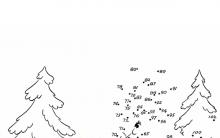









วิธีลงทะเบียนกับเพื่อนร่วมชั้นครั้งแรก
วิธีสร้างกลุ่มในเพื่อนร่วมชั้น
ชาวฟินีเซียน กะลาสี และพ่อค้าโบราณ ที่ตั้งของฟีนิเซียโบราณ
Clara Zetkin คือใคร ชีวประวัติส่วนตัวของ Clara Zetkin
คุณสมบัติของการฝึกนักกีฬาเทควันโดที่มีคุณสมบัติสูง (ตามตัวอย่างสหพันธ์เทควันโดระดับภูมิภาค ITF)